3 Cara Mudah untuk Mematikan Laptop dengan Keyboard
Laptop yang hang tidak boleh langsung dimatikan dengan menu Power yang ada di Windows. Namun sayangnya ketika laptop hang, kursor mouse belum tentu bisa digerakkan. Oleh karena itu, Anda harus mencari cara untuk mematikan laptop tersebut tanpa menggunakan mouse.
Mengapa kita tidak diperbolehkan untuk mematikan laptop dengan tombol Power? Hal tersebut dapat menyebabkan sejumlah masalah pada laptop, mulai dari kerusakan prosesor, RAM, sampai dengan hard disk.
Jadi, solusi untuk mematikan laptop, terutama saat hang, adalah dengan menggunakan keyboard. Ada beberapa alternatif kombinasi tombol keyboard yang bisa dipakai untuk mematikan laptop. Yuk, simak informasi lengkapnya di bawah ini!
1. Menggunakan Ctrl + Alt + Del
Untuk mematikan laptop Anda dengan menggunakan kombinasi tombol "Ctrl", "Alt", dan "Del", ikuti langkah-langkah sederhana ini:
- Pertama, tekan tombol "Ctrl", "Alt", dan "Del" bersamaan pada keyboard Anda.
- Setelah itu, sebuah jendela pop up akan muncul, menampilkan berbagai pilihan pada layar Anda.
- Gunakan tombol panah atau tombol "Tab" di keyboard untuk mengarahkan pilihan Anda ke tombol "Shutdown" atau ikon "Power" yang biasanya terletak di sudut kanan bawah layar.
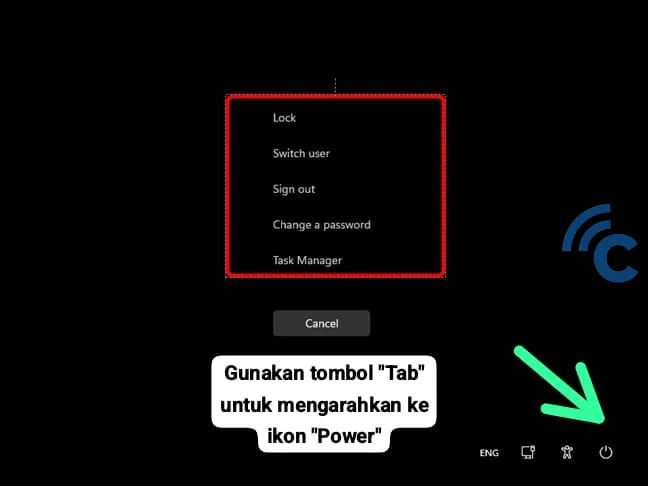
- Selanjutnya, tekan tombol "Enter".
- Setelah langkah ini, laptop Anda akan mati secara otomatis.
2. Menggunakan Windows + X
Metode lainnya untuk mematikan laptop menggunakan hanya keyboard adalah dengan menggunakan kombinasi tombol Windows + X. Metode ini akan membuka serangkaian pilihan di sekitar ikon logo Windows.
Pilih opsi "Shut Down" untuk mematikan laptop Anda. Keuntungan metode ini adalah kecepatannya dan kemampuannya untuk dilakukan tanpa menggunakan mouse. Berikut adalah caranya:
- Tekan dan tahan tombol Windows bersamaan dengan tombol X pada keyboard.
- Tekan tombol “U” untuk memilih opsi “Shut down or sign out” tanpa mengarahkan kursor ke menu tersebut.
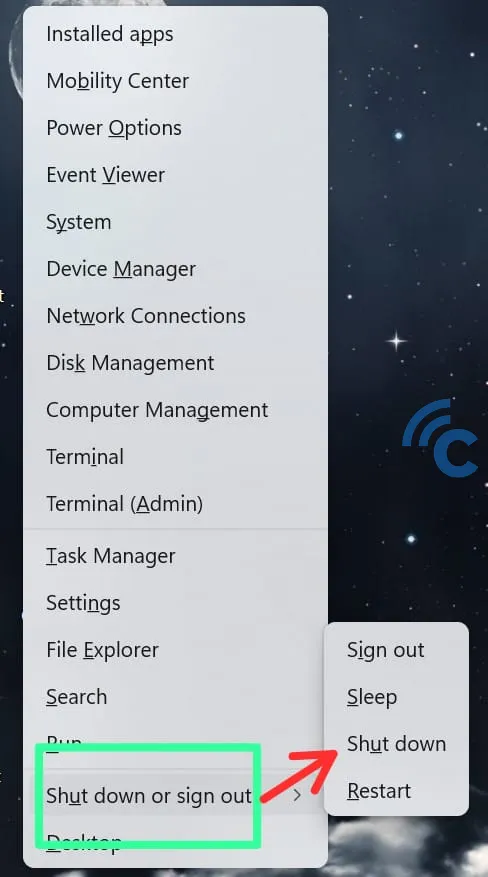
- Selanjutnya, kembali tekan tombol “U” untuk mematikan laptop secara otomatis.
3. Menggunakan Alt + F4
Mematikan laptop menggunakan keyboard bisa dilakukan dengan mudah, cukup dengan memanfaatkan fungsi kombinasi tombol “Alt” dan “F4”. Kita semua mungkin sudah familiar bahwa menekan kedua tombol ini secara bersamaan akan menutup aplikasi yang aktif di laptop.
Apabila laptop tidak sedang menjalankan program apapun, menekan kombinasi ini akan menghadirkan kotak dialog yang berfungsi untuk mematikan laptop. Untuk melakukan ini, ikuti langkah berikut:
- Tekan tombol “Alt” dan “F4” secara bersamaan.
- Sebuah menu pop up akan tampil di layar.
- Gunakan tombol panah untuk menavigasi pilihan, termasuk “Shutdown”, “Restart”, atau “Sleep”.
- Pilih “Shutdown”, lalu konfirmasi dengan menekan “Enter”.
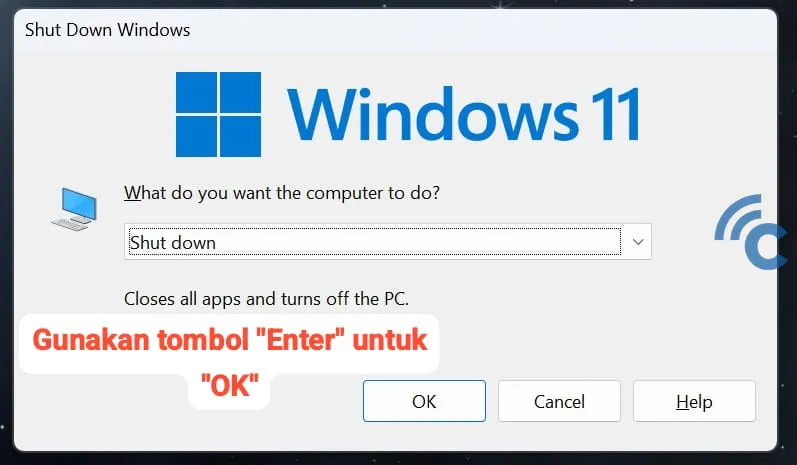
- Laptop akan mematikan dirinya sendiri secara otomatis.
Itulah berbagai panduan mematikan laptop dengan menggunakan kombinasi tombol keyboard. Cara-cara ini bisa menjadi solusi jika laptop Anda hang dan tidak bisa menggerakkan kursor ke menu Power di Windows.
Apabila sudah tidak menggunakan laptop, maka lebih baik laptop dimatikan saja. Membiarkan laptop dalam kondisi hidup tapi tidak digunakan dalam jangka waktu lama dapat menimbulkan beberapa masalah, seperti:
1. Kerusakan Hardware

Membiarkan laptop tetap menyala terus-menerus dapat mempercepat ausnya komponen fisik, terutama hard drive dan baterai. Panas yang berlebihan akibat penggunaan terus-menerus tanpa istirahat dapat mengurangi umur komponen dan berpotensi menyebabkan kerusakan permanen.
2. Konsumsi Energi yang Berlebih
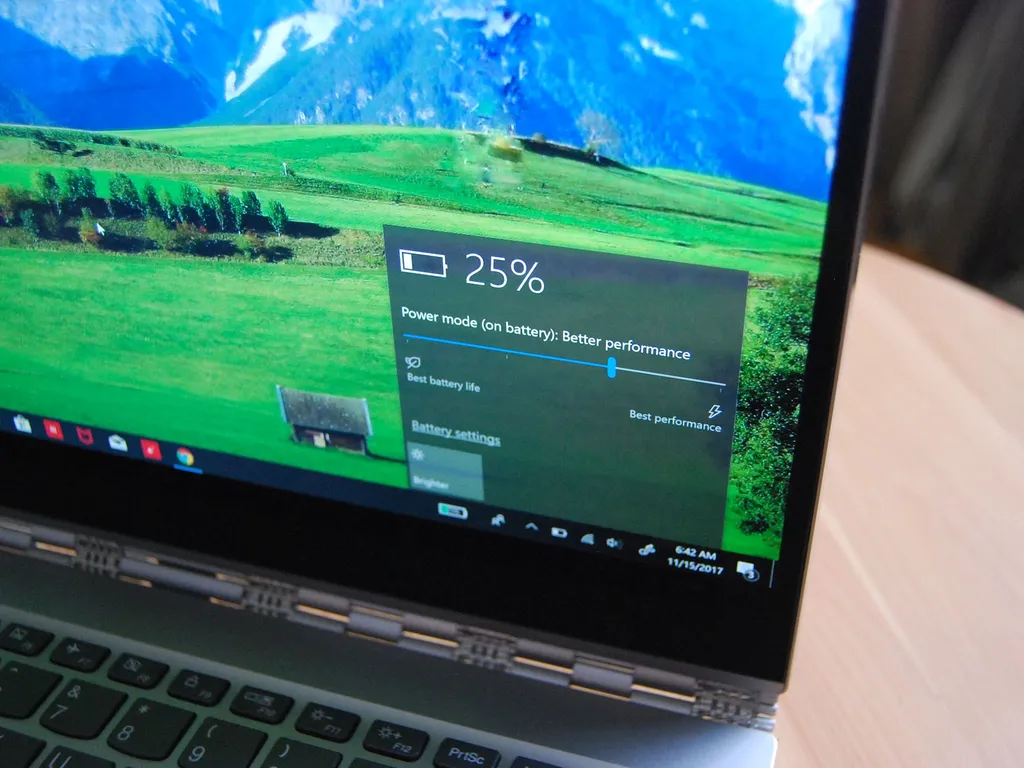 Sumber: windowscentral.com
Sumber: windowscentral.comMeskipun dalam keadaan idle atau standby, laptop masih mengonsumsi energi. Hal ini tidak hanya berdampak pada tagihan listrik tetapi juga tidak ramah lingkungan. Mematikan laptop saat tidak digunakan dapat menghemat energi.
3. Memperpendek Umur Layar
 Sumber: lifewire.com
Sumber: lifewire.comLayar laptop adalah salah satu komponen yang paling rentan. Menjaga laptop menyala terus-menerus dapat menyebabkan masalah seperti burn-in pada layar, terutama pada model tertentu.
Mematikan laptop, terutama ketika hang, dengan tombol keyboard ini merupakan solusi paling aman. Hindari menutup laptop langsung ketika kondisinya masih hidup. Pasalnya, hal tersebut juga dapat menimbulkan masalah pada laptop, seperti:
4. Peningkatan Risiko Overheating
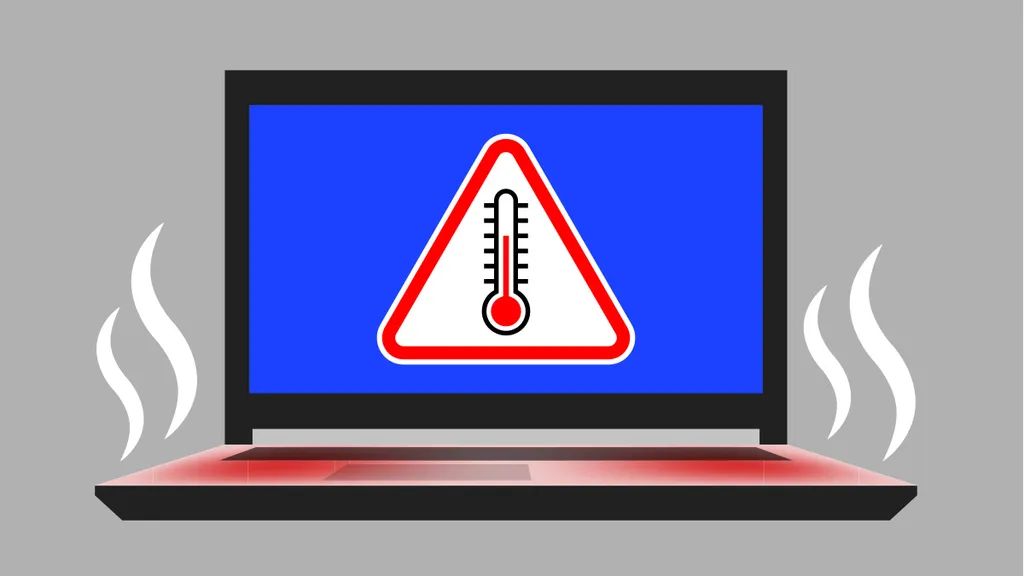 Sumber: blog.acer.com
Sumber: blog.acer.comMenutup laptop saat masih menyala menahan panas di dalam perangkat, karena ventilasi udara menjadi lebih terbatas. Panas berlebih ini dapat menyebabkan kerusakan pada komponen internal seperti CPU, GPU, dan baterai, yang pada akhirnya mengurangi umur perangkat.
5. Kemungkinan Kerusakan Mekanis dan Layar
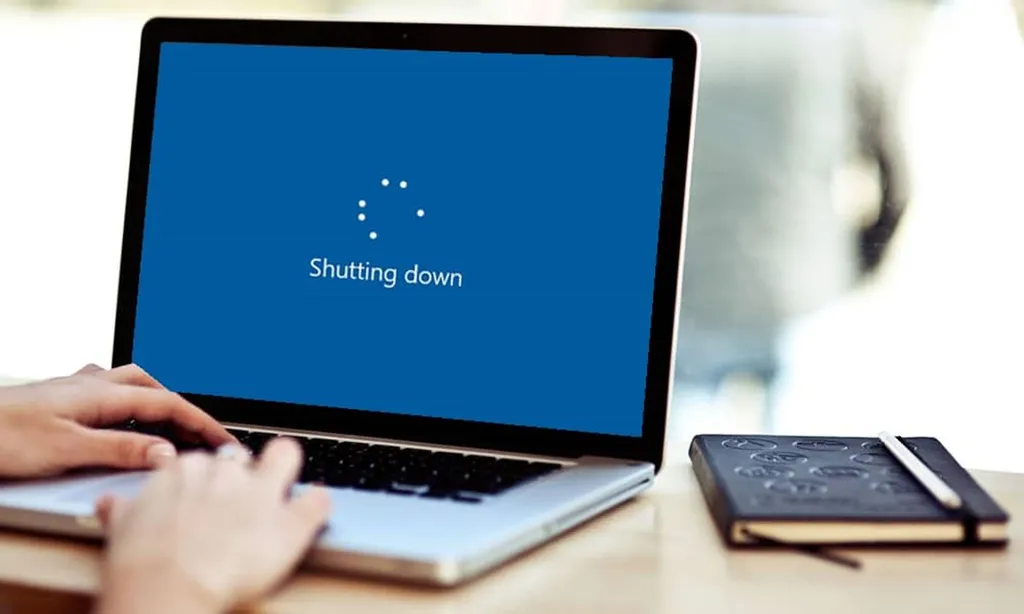 Sumber: citizenside.com
Sumber: citizenside.comMenutup laptop saat menyala dapat memberikan tekanan tambahan pada engsel dan komponen lainnya. Selain itu, panas yang berlebih dapat mempengaruhi layar laptop, terutama LCD, yang sangat sensitif terhadap suhu.
Apabila laptop sedang tidak hang, cara terbaik untuk mematikannya memang menggunakan menu Power yang ada di Windows. Cara aman lain untuk mematikan laptop bisa Anda baca di sini.

